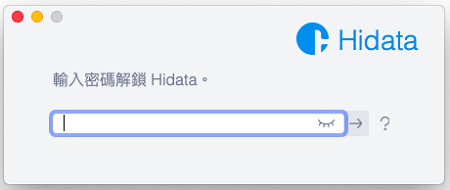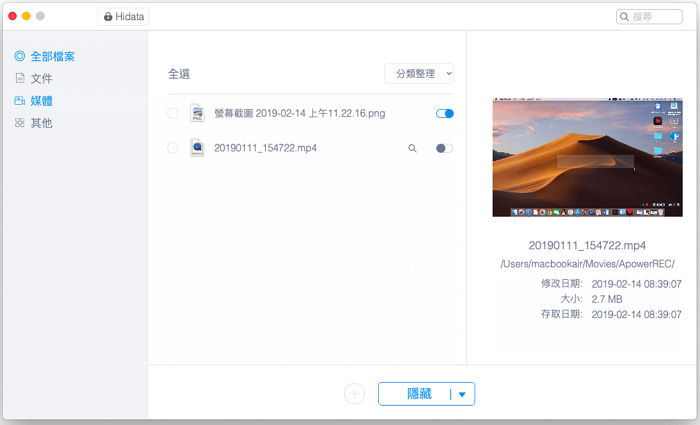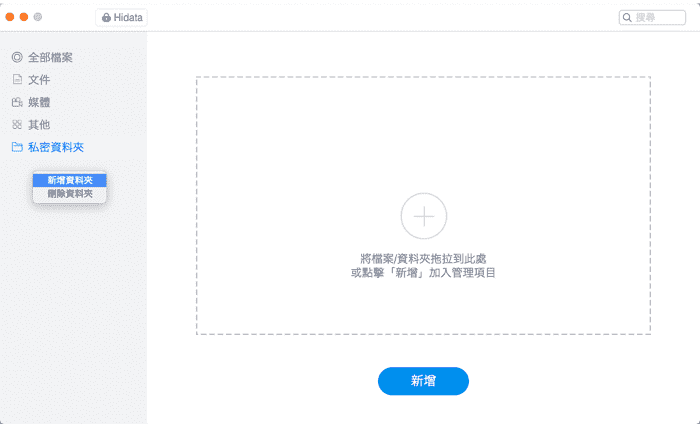在 Mac 上如何加密文件或資料夾?多多少少我們都會在電腦上儲存某些秘密檔案是不能讓其他人看到或讀取的,特別是在和出借電腦或將電腦送修的時候,裡面的機密資料很容易就暴露在其他人面前…如果你不想自己的隱私外洩,不妨考慮用密碼保護重要檔案,或者設立加密資料夾,將機密文件全部收進去不讓其他人存取。
FonePaw Hidata 是一套非常專業實用的 Mac 檔案和資料夾加密工具,沒有任何複雜的操作步驟,你只需動手將重要的檔案加入到軟體介面裡,這些檔案或資料夾就會馬上從電腦上隱藏並消失,並且你每次啟動軟體都需要輸入自己設定的密碼才能夠進入管理介面。
這些加密檔案由於被軟體改變了編譯方式,導致 Mac 系統無法識別這些檔案,所以其他人是無論如何都找不到你的機密資料,大大增加了資料的安全性!
用 Hidata 加密工具加密 Mac 檔案及資料夾的步驟
第 1 步:下載並安裝 FonePaw Hidata 後,啟動軟體。接著在跳出的介面上新設密碼,以後每一次開啟 Hidata 介面都需要輸入這個設定的密碼才能對隱藏的檔案進行管理,所以你一定要清楚記住密碼!
第 2 步:正式進入 Hidata 介面後,你可以將重要的機密檔案或資料夾拖曳進來,又或者點「新增」按鈕從電腦中選擇要隱藏的檔案。將檔案加入到軟體之後,這些檔案會默認隱藏起來,尾端的按鈕會顯示為藍色,若要將隱藏檔案重新顯示出來,點選按鈕使之變爲灰白色即可。
你還可以在 Hidata 内建立一個秘密資料夾,將所有的隱私資料全部存在這裡:在左邊欄「其他」項目下的空白處右擊並選「新建資料夾」,然後重新命名,就可以將要隱藏的資料拖到視窗中進行管理。